Dokument TXT lub tekstowy to rodzaj formatu pliku, który zawiera tylko zwykły tekst. Ten format nie obsługuje dodawania treści innych niż tekst, w tym obrazów, wykresów itp. Możesz zmienić tylko samą treść tekstu, co oznacza, że nie możesz podświetlać, podkreślać, pogrubiać ani zmieniać rozmiaru czcionki. W niektórych przypadkach będzie to bardzo monotonne. Możesz jednak konwertować pliki do innych formatów, takich jak PDF, aby wykonywać więcej operacji.
Aby przekonwertować dokument TXT lub TEXT na plik PDF, potrzebujesz PDF Converter . Niezawodny konwerter PDF może pomóc Ci zaoszczędzić wiele kroków i wysiłku, aby szybko i wydajnie konwertować pliki w innych formatach na PDF. Teraz polecimy kilka konwerterów PDF online i offline, które są naprawdę pomocne i doskonałe. Chcesz wiedzieć, które konwertery PDF są najlepiej używane? Czytaj dalej!
Zawartość
Część pierwsza — Konwertuj TXT na PDF online 1.1 EasePDF 1.2 Hipdf 1.3 Google Drive
Część druga — Zapisz plik TXT w formacie PDF w trybie offline 2.1 Adobe Acrobat Pro 2.2 PDFelement
Część pierwsza — Konwertuj dokument TXT/tekstowy na PDF online
Korzystanie z internetowego konwertera PDF ma wiele zalet. Dzięki konwerterowi PDF online możesz zaoszczędzić czas na pobranie oprogramowania, a wystarczy kliknąć przeglądarkę, kiedy tylko tego potrzebujesz. Ponadto konwerter PDF online nie ma żadnych wymagań sprzętowych i systemów operacyjnych, co oznacza, że niezależnie od tego, czy korzystasz z komputera, czy terminala mobilnego, czy korzystasz z systemu Mac lub Windows, możesz konwertować pliki w dowolnym miejscu i czasie. Jeśli chodzi o konwerter plików PDF online, polecamy EasePDF, Google Drive i Hipdf.
EasePDF
Korzystanie z TXT to PDF Online PDF Converter to najlepszy sposób na konwersję, ponieważ wszystkie narzędzia dostarczane przez EasePDF są bezpłatne i nie mają ograniczeń czasowych. Wystarczy kilka prostych kliknięć, aby pobrać nowy plik PDF z dokumentu TXT. Co więcej, EasePDF obsługuje również konwersję przetwarzania wsadowego, co oznacza, że możesz przesłać więcej niż jeden dokument TXT, aby konwersja była znacznie wydajniejsza.
Krok 1. Uruchom i odwiedź EasePDF > Kreator PDF .
Krok 2. Dodaj swój dokument TXT/tekstowy do EasePDF. Masz kilka sposobów na przesłanie pliku. Po pierwsze, możesz bezpośrednio przeciągnąć i upuścić plik do tabeli przesyłania. Po drugie, możesz kliknąć Dodaj plik(i) , aby znaleźć plik źródłowy z lokalnego komputera. Po trzecie, możesz przesłać plik z Google Drive i Dropbox. Wreszcie, możesz spotkać się z sytuacją, w której ktoś po prostu wyśle Ci link do pliku. W ten sposób możesz skopiować link i przesłać plik, klikając ikonę adresu URL .

Krok 3. Następnie zobaczysz, że Twój plik jest przesyłany i przetwarzany. Na koniec przejdziesz do strony pobierania, aby pobrać przekonwertowany dokument PDF. Tak samo jak w kroku 2, będziesz mieć sposoby na pobranie pliku PDF. Istnieje jednak łącze do udostępniania, które umożliwia kopiowanie i udostępnianie pliku innym osobom.
Hipdf
Hipdf to kolejny zalecany przez nas konwerter plików PDF online, podobny do EasePDF. Dzięki bardzo przejrzystemu interfejsowi użytkownika, Hipdf umieszcza wszystkie narzędzia PDF na stronie głównej, a użytkownicy mogą przejść bezpośrednio do odpowiednich narzędzi ze strony głównej. Hipdf promuje prostotę, więc jego narzędzia są ukierunkowane. Należy jednak zauważyć, że niektóre narzędzia są płatne.
Krok 1. Odwiedź Hipdf TXT to PDF Online PDF Converter.
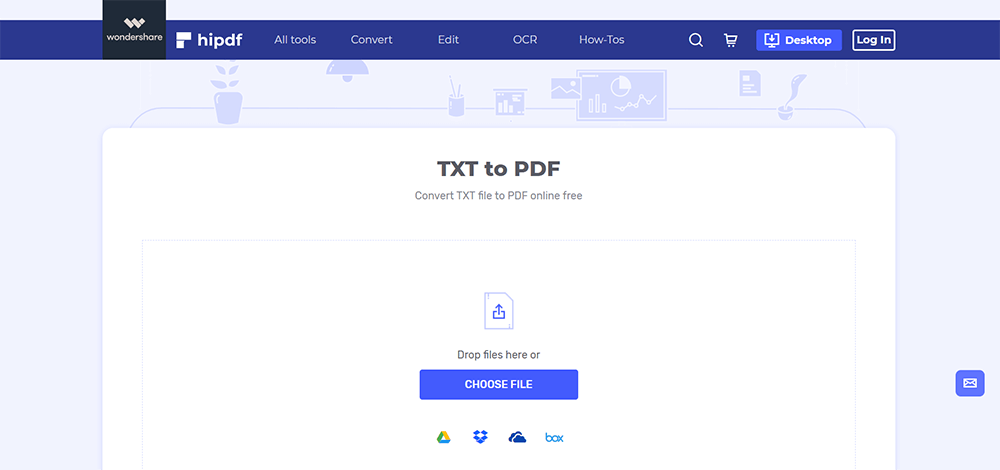
Krok 2. Teraz dodaj swój dokument TXT do konwertera. Kliknij WYBIERZ PLIK lub upuść plik, który chcesz przekonwertować do tabeli i prześlij go. Poza tym możesz przesłać plik z Dropbox, Google Drive, One Drive i Box. Następnie konwerter rozpocznie przesyłanie wybranego dokumentu. Po zakończeniu kliknij ikonę Konwertuj poniżej.
Krok 3. Gdy zobaczysz, że konwersja została zakończona, kliknij przycisk Pobierz , aby pobrać nowy plik PDF, lub możesz zapisać go w chmurze dostarczonej przez Hipdf .
Google Drive
Czy kiedykolwiek myślałeś, że Google Drive może również konwertować pliki TXT na pliki PDF?
Google Drive to potężne narzędzie, które jest niezbędne dla użytkowników, którzy lubią zapisywać pliki w chmurze. Pozwala konwertować pliki w różnych formatach do formatu PDF bez konieczności korzystania z Adobe lub innych narzędzi, które wymagają pobierania i płatności. Co więcej, jeśli masz konto na Google Drive , uznasz to za wygodne, ponieważ wiele konwerterów plików PDF online, takich jak EasePDF, umożliwia również przesyłanie plików z Google Drive.
Krok 1. Idź i zaloguj się na swoje konto Google Drive . Jeśli nie masz konta Google, możesz je najpierw utworzyć.
Krok 2. Prześlij swój dokument TXT. Następnie kliknij dokument prawym przyciskiem myszy i wybierz Otwórz w Google Docs .
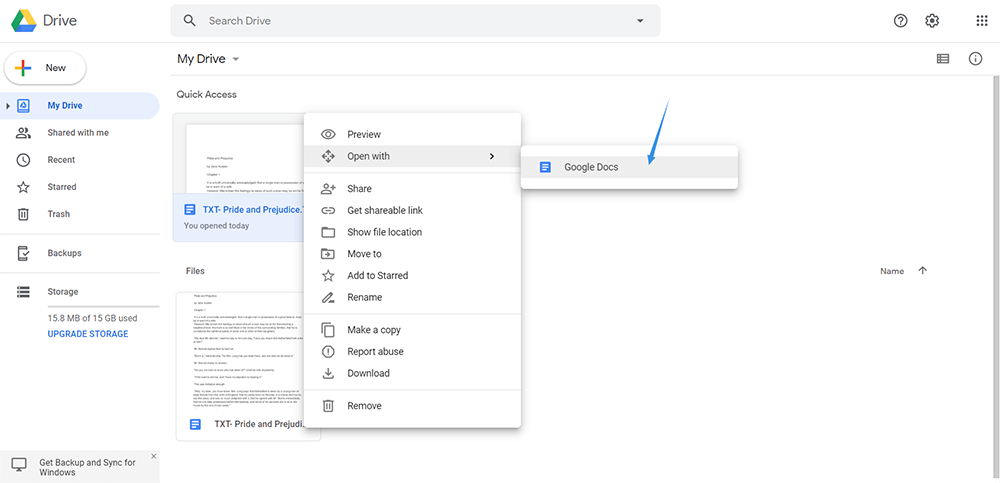
Krok 3. Teraz twój dokument TXT będzie wyświetlany jako dokument Word, możesz go edytować przed konwersją do pliku PDF. Po zakończeniu kliknij ikonę Plik w lewym górnym rogu strony i wybierz Pobierz > Dokument PDF (.pdf) .
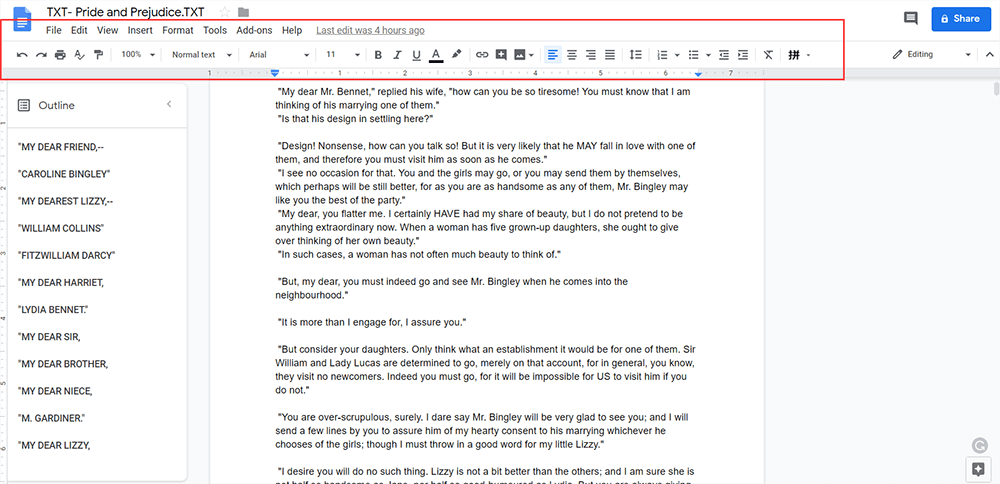
Część druga — Zapisz plik TXT/tekstowy w formacie PDF offline
Największą zaletą korzystania z konwertera PDF offline jest to, że nie musisz łączyć się z siecią za każdym razem, gdy z niego korzystasz. Wystarczy dwukrotnie kliknąć ikonę oprogramowania na pulpicie, tak jak logujesz się do innych programów, a następnie możesz rozpocząć konwersję formatu pliku. Wśród tak wielu programów komputerowych dobrym wyborem są Adobe Acrobat Pro i Wondershare PDFelement .
Adobe Acrobat Pro
Adobe to bez wątpienia najbardziej znany i profesjonalny program w formacie PDF. W programie Adobe Acrobat jest tylko jedno narzędzie o nazwie Utwórz PDF, co oznacza, że Twój plik (bez względu na format) można tutaj przesłać i przekonwertować do formatu PDF. Interfejs użytkownika Adobe Conversion jest bardzo prosty i przejrzysty, dzięki czemu użytkownicy mogą bardzo szybko i łatwo uzyskać własne pliki PDF.
Krok 1. Pobierz i zainstaluj Adobe Acrobat Pro.
Krok 2. Otwórz Adobe Acrobat, wybierz Narzędzia > Utwórz PDF > Wybierz PDF . Tutaj możesz przesłać jeden lub wiele plików, możesz nawet utworzyć pustą stronę lub przekonwertować plik PDF ze skanera i schowka. Następnie kliknij Utwórz , aby rozpocząć konwersję dokumentu TXT do pliku PDF.
Krok 3. Następnie wyświetlisz podgląd pliku TXT i będzie on wyglądał tak po konwersji do pliku PDF. Kliknij ikonę Zapisz , która znajduje się obok słowa Dokument , aby potwierdzić, że plik jest zapisany w formacie .pdf.
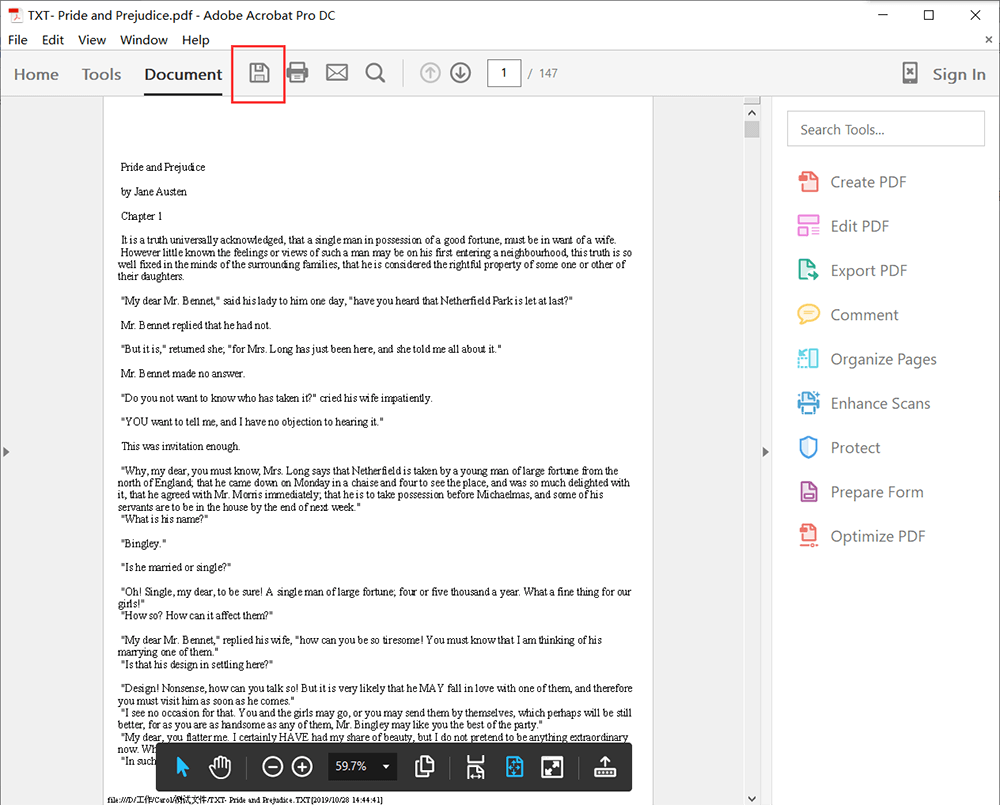
PDFelement
Wondershare PDFelement jest taki sam jak Adobe Acrobat Pro, który jest również programem komputerowym, który pozwala użytkownikom tworzyć dokumenty PDF z wielu innych formatów plików w systemach Windows i Mac.
Krok 1. Pobierz i zainstaluj Wondershare PDFelement.
Krok 2. Otwórz PDFelement, wybierz Utwórz PDF . Następnie musisz przesłać swój dokument TXT.
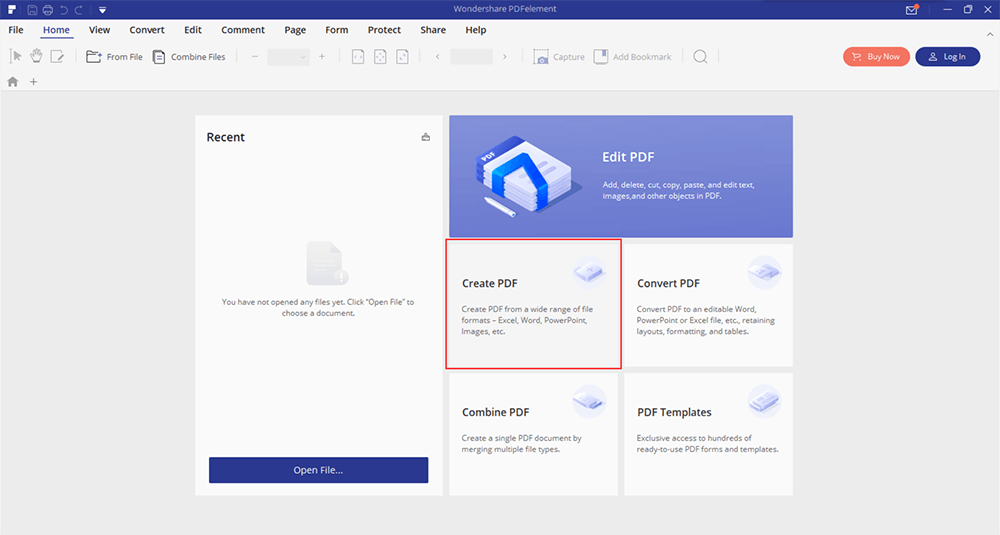
Krok 3. Teraz możesz go edytować przed konwersją do pliku PDF. PDFelement ma powyżej panel, w którym użytkownicy mogą wprowadzać zmiany w swoich plikach. Możesz nawet ustawić dla niego hasło, jeśli chcesz później zablokować plik PDF.
Krok 4. Kliknij ikonę Plik w panelu i zapisz go jako plik PDF.
Wniosek
TXT jest prawdopodobnie najprostszym formatem pliku, ponieważ zawiera tylko tekst, żadnych obrazów i innych wykresów, które będą widoczne w dokumencie Word lub RTF. Po przekonwertowaniu na plik PDF jest stosunkowo bezpieczniejszy i mniej podatny na edycję i kopiowanie przez inne osoby. Możesz użyć EasePDF Protect PDF , aby ustawić hasło do pliku PDF, aby był bezpieczniejszy.
Czy ten artykuł był pomocny? Dziękujemy za twoją opinię!
TAK Lub NIE























